Facebook – это социальная сеть, которой пользуются самые разные люди. Но у всех категорий пользователей разные причины скрывать или показывать публикации. Например, они могут не захотеть, чтобы в их профиле была отмечена фотография, или срок действия объявления о мероприятии истек.
Хотя проще всего было бы установить удалить посты в фейсбуке, в некоторых случаях вам понадобится возможность быстро вернуть их в свой профиль. До недавнего времени скрывать и показывать публикации на Facebook было легко. Однако Facebook решил повысить прозрачность своих страниц, и опция “Скрыть из временной шкалы”была удалена. Тем не менее, есть способ скрыть нежелательные публикации и отобразить их позже.
Причины сокрытия ваших публикаций в Facebook
Некоторым людям просто нравится, чтобы их лента Facebook была чистой, и они часто скрывают старые и нежелательные публикации. Однако позже они могут передумать и вернуть эти публикации. Возможно, вас смущает опубликованная вами старая фотография, но вы хотели бы сохранить ее как особое воспоминание.
С другой стороны, компаниям необходимо поддерживать курирование своего Страницы Facebook. Возможно, в их старых сообщениях устаревшая информация. Вместо удаления таких сообщений предпочтительнее скрыть их, особенно если они захотят повторно использовать их позже.
Как скрыть публикации из профиля Facebook на компьютере
Выполните следующие действия, чтобы скрыть нежелательную публикацию в своем профиле Facebook:
<р>1. Откройте Facebook в веб-браузере и убедитесь, что вам вошел в правильный аккаунт Facebook. <р>2. Откройте страницу своего профиля, выбрав изображение профиля в левом верхнем углу.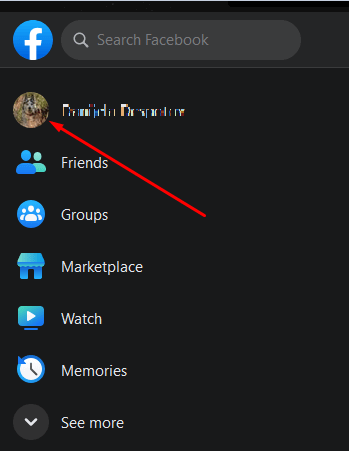 <р>3. На странице своего профиля прокрутите вниз до публикации, которую хотите скрыть.
<р>4. Нажмите меню из трех точек в правом верхнем углу публикации, а затем выберите Переместить в архив.
<р>3. На странице своего профиля прокрутите вниз до публикации, которую хотите скрыть.
<р>4. Нажмите меню из трех точек в правом верхнем углу публикации, а затем выберите Переместить в архив.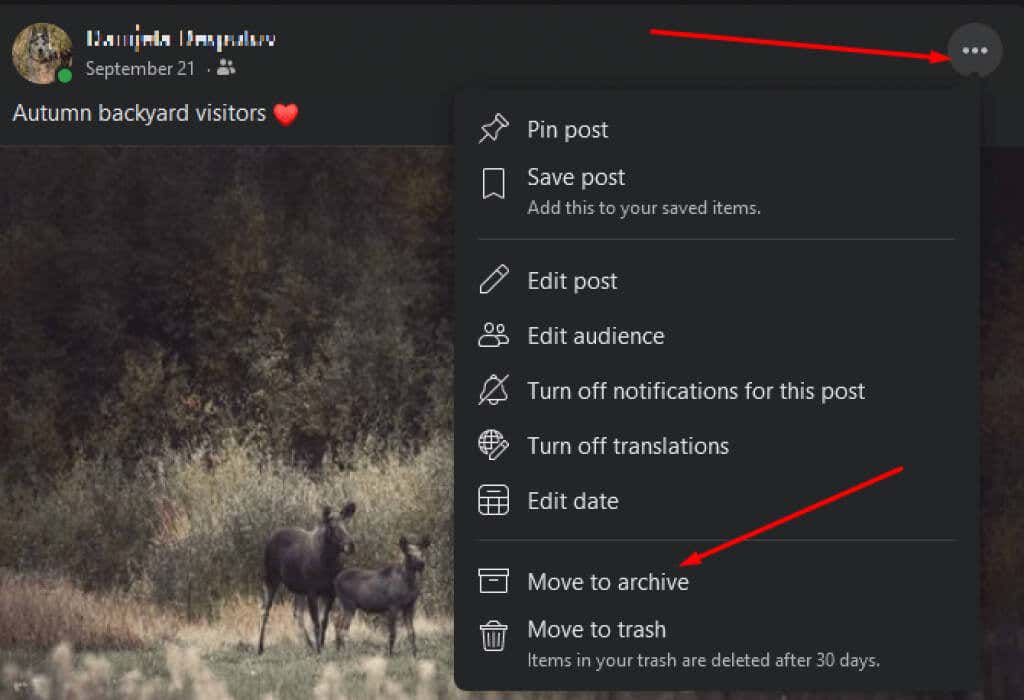 <р>5. В левом нижнем углу экрана вы увидите всплывающее сообщение: «Перенос сообщения в архив, Перейти в архив». Это означает, что ваше сообщение было перемещено из вашей хроники и больше не отображается на вашей странице.
<р>5. В левом нижнем углу экрана вы увидите всплывающее сообщение: «Перенос сообщения в архив, Перейти в архив». Это означает, что ваше сообщение было перемещено из вашей хроники и больше не отображается на вашей странице.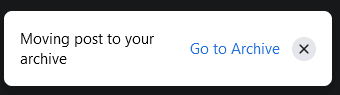 <р>6. Если вы выберете Перейти в архив, Facebook перенаправит вас на новую страницу, где вы сможете увидеть все свои заархивированные публикации.
<р>6. Если вы выберете Перейти в архив, Facebook перенаправит вас на новую страницу, где вы сможете увидеть все свои заархивированные публикации.
Как скрыть чужую публикацию из вашего профиля.
Если конкретная публикация Facebook вам не принадлежит, действия по ее скрытию немного отличаются.
<р>1. Перейдите на сайт Facebook в своем браузере и войдите в свою учетную запись. <р>2. Зайдите в свой профиль и найдите публикацию, которую хотите скрыть. <р>3. Нажмите трехточечное меню в правом верхнем углу публикации и выберите Скрыть из профиля.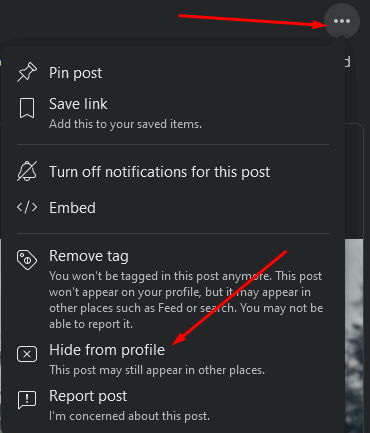
Хотя ваши друзья больше не смогут видеть эту публикацию на странице вашего профиля, она останется видимой на странице исходного автора. Это означает, что оно может появиться в ленте других людей.
Как скрыть публикацию на Facebook с помощью мобильного приложения
Если вы предпочитаете использовать мобильное устройство Android или iOS, выполните следующие действия:
<р>1. Откройте приложение Facebook и убедитесь, что вы вошли в систему. <р>2. Нажмите на гамбургер-меню в правом верхнем углу экрана. Вы узнаете его по трем горизонтальным линиям над значком вашего профиля.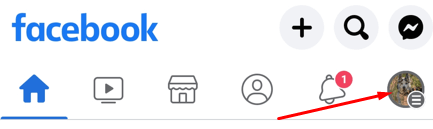 <р>3. В меню нажмите на изображение своего профиля и имя, чтобы перейти на страницу своего профиля. Если у вас несколько профилей, вы можете выбрать, к какому из них получить доступ.
<р>3. В меню нажмите на изображение своего профиля и имя, чтобы перейти на страницу своего профиля. Если у вас несколько профилей, вы можете выбрать, к какому из них получить доступ.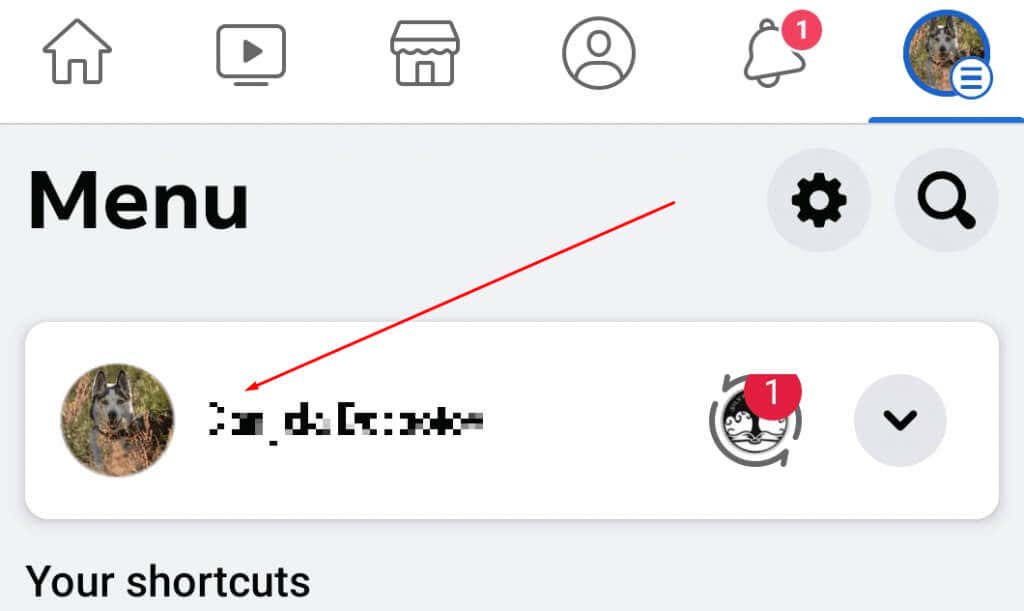 <р>4. Прокрутите вниз и найдите сообщение, которое хотите скрыть.
<р>5. Нажмите на меню из трех точек в правом верхнем углу публикации и выберите Переместить в архив.
<р>4. Прокрутите вниз и найдите сообщение, которое хотите скрыть.
<р>5. Нажмите на меню из трех точек в правом верхнем углу публикации и выберите Переместить в архив.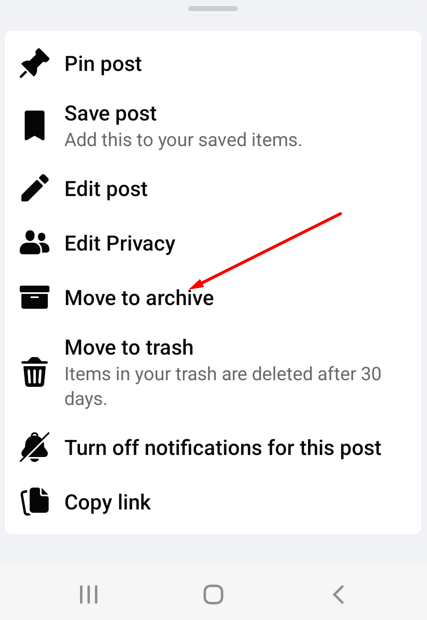 <р>6. Facebook автоматически переместит публикацию и уведомит вас сообщением внизу экрана «Перемещая публикацию в архив, перейдите в архив».
<р>6. Facebook автоматически переместит публикацию и уведомит вас сообщением внизу экрана «Перемещая публикацию в архив, перейдите в архив».
Если вы хотите скрыть чужую публикацию, в которой вас отметили, выполните те же действия, но вместо перемещения публикации в архив нажмите Скрыть из профиля.
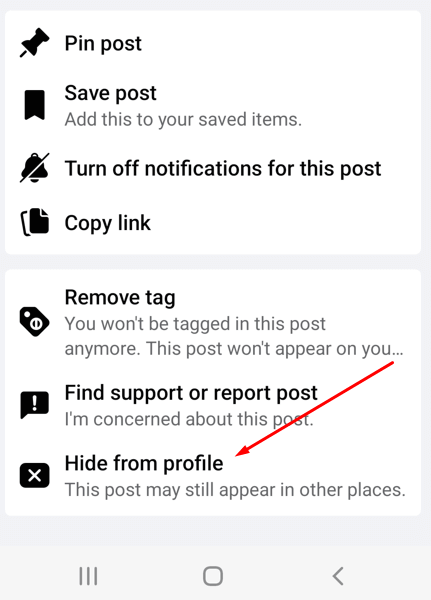
Как отобразить публикации в Facebook на компьютере
Если вы передумали и хотите отобразить публикацию, выполните следующие действия:
<р>1. Откройте Facebook в веб-браузере и убедитесь, что вы вошли в систему. <р>2. Выберите изображение своего профиля в правом верхнем углу и выберите Настройки и конфиденциальностьв раскрывающемся меню.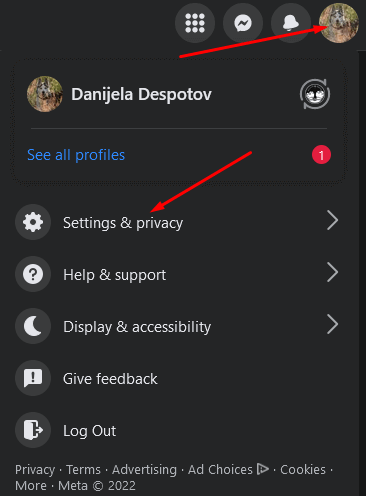 <р>3. Когда откроется следующее раскрывающееся меню, выберите Журнал активности.
<р>3. Когда откроется следующее раскрывающееся меню, выберите Журнал активности.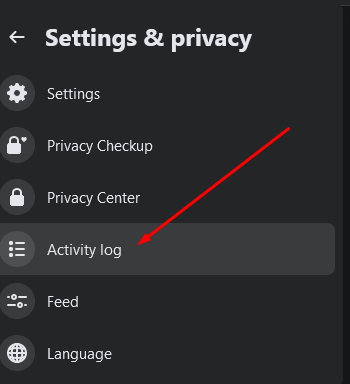 <р>4. Откроется новая страница. В меню слева выберите Архив.
<р>4. Откроется новая страница. В меню слева выберите Архив.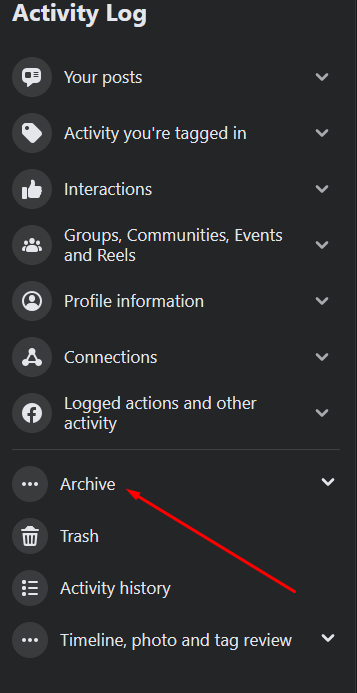 <р>5. Откроется выпадающее подменю. Выберите Архив сообщений..
<р>5. Откроется выпадающее подменю. Выберите Архив сообщений..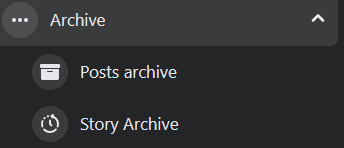 <р>6. Вы попадете на страницу со всеми вашими заархивированными сообщениями. Найдите тот, который хотите отобразить. Установите флажок, чтобы выбрать его, и выберите Восстановить.
<р>6. Вы попадете на страницу со всеми вашими заархивированными сообщениями. Найдите тот, который хотите отобразить. Установите флажок, чтобы выбрать его, и выберите Восстановить.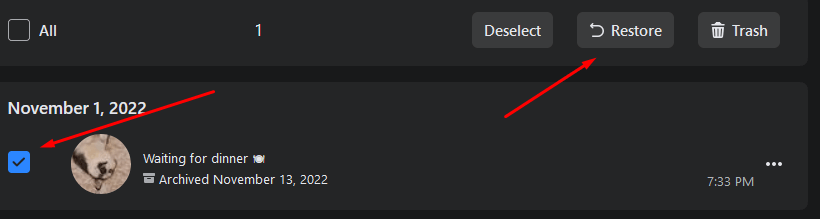
Как отобразить публикации на Facebook с устройства Android и iOS
Если вы предпочитаете использовать приложение Facebook на своем смартфоне, выполните следующие действия, чтобы отобразить свои публикации:
<р>1. Откройте приложение Facebook и войдите в свою учетную запись. <р>2. Перейдите на страницу своего профиля и нажмите на три точки рядом с кнопкой «Редактировать профиль».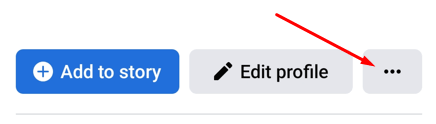 <р>3. Откроется страница Настройки профиля. Нажмите Архивв списке опций.
<р>3. Откроется страница Настройки профиля. Нажмите Архивв списке опций.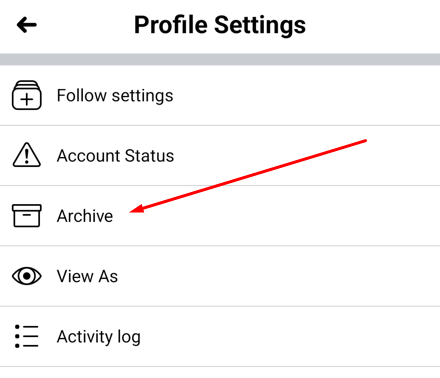 <р>4. Выберите публикацию, которую хотите вернуть обратно в свой профиль, и нажмите Восстановитьв правом нижнем углу.
<р>4. Выберите публикацию, которую хотите вернуть обратно в свой профиль, и нажмите Восстановитьв правом нижнем углу.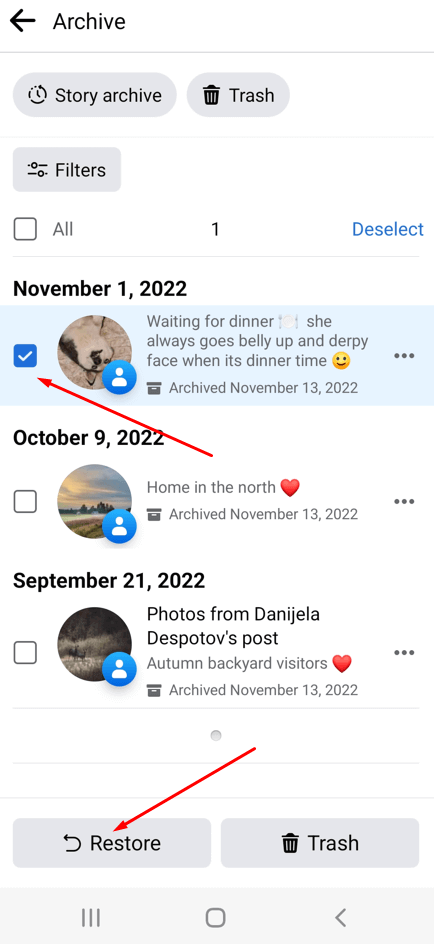
Как показать старые скрытые публикации на Facebook
Если у вас есть старые публикации, которые вы хотите вернуть к жизни, вы можете выполнить следующие действия:
<р>1. Откройте Facebook в веб-браузере и войдите в свою учетную запись. <р>2. Зайдите в свой профиль и откройте Настройки. <р>3. Войдите в Журнал активностии выберите Зарегистрированные действия и другая активность.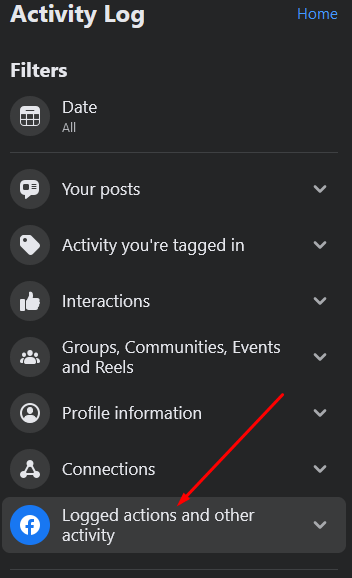 <р>4. В подменю выберите Скрыто из профиля.
<р>4. В подменю выберите Скрыто из профиля.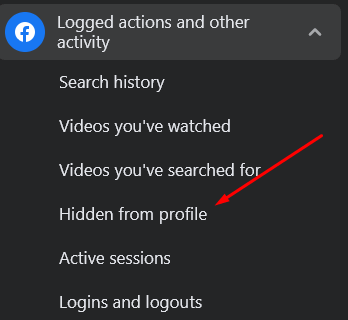 <р>5. Откроется новая страница со списком скрытых сообщений. Найдите тот, который хотите отобразить. Обратите внимание, что не все скрытые сообщения можно добавить обратно в ваш профиль.
<р>6. Выберите три точки рядом с публикацией, которую хотите отобразить, а затем выберите Добавить в профиль.
<р>5. Откроется новая страница со списком скрытых сообщений. Найдите тот, который хотите отобразить. Обратите внимание, что не все скрытые сообщения можно добавить обратно в ваш профиль.
<р>6. Выберите три точки рядом с публикацией, которую хотите отобразить, а затем выберите Добавить в профиль.
Полный контроль над своими публикациями в Facebook
Скрыть публикацию на Facebook – довольно простой процесс, и это отличный способ сохранить аккуратный вид вашей хроники. Если вы решите отобразить публикацию позже, шаги, которые вам нужно предпринять, будут такими же простыми. Дайте нам знать в комментариях ниже, если у вас возникли проблемы со скрытием и отображением ваших сообщений. Facebook любит путать шаги при обновлении платформы.
.